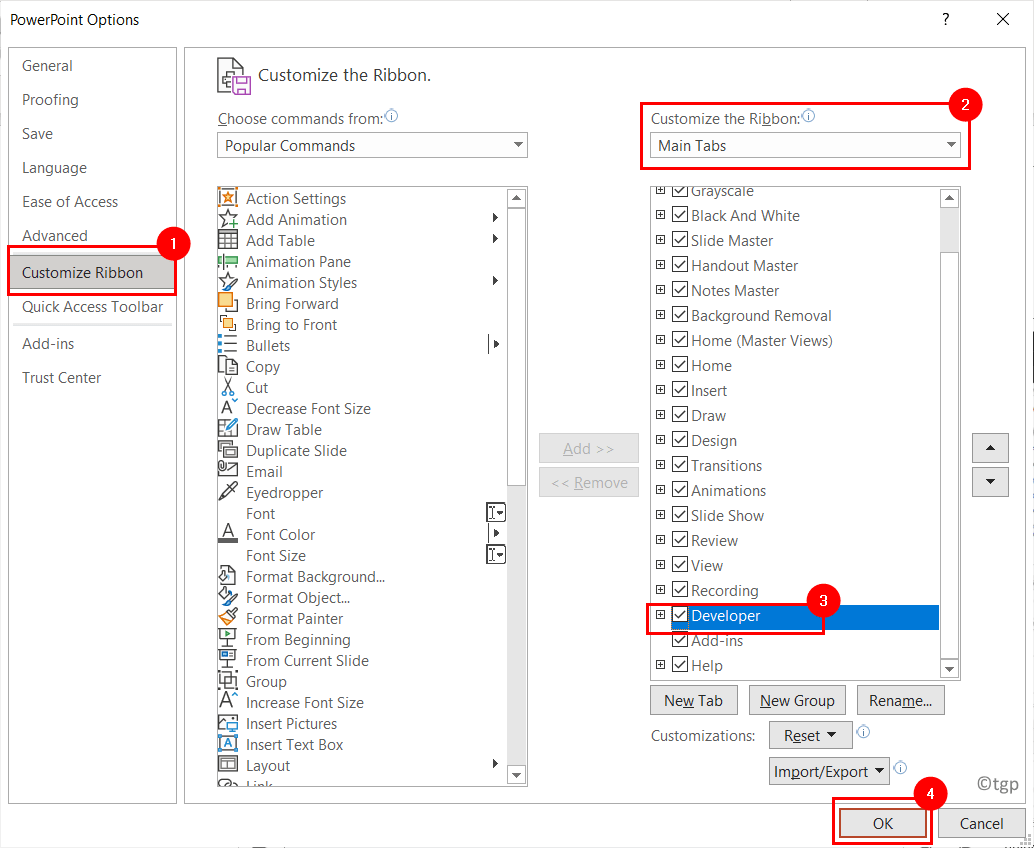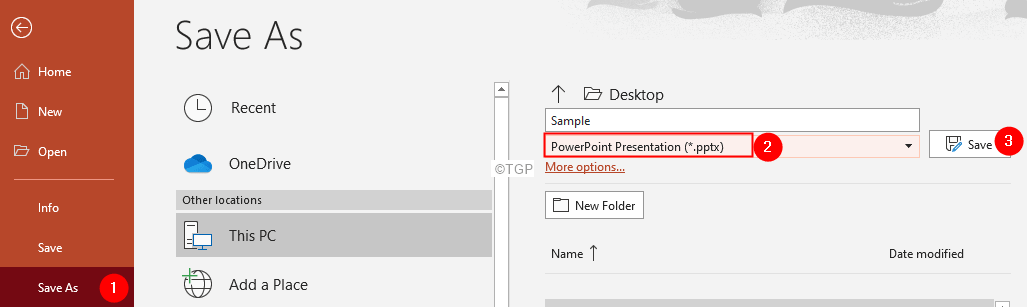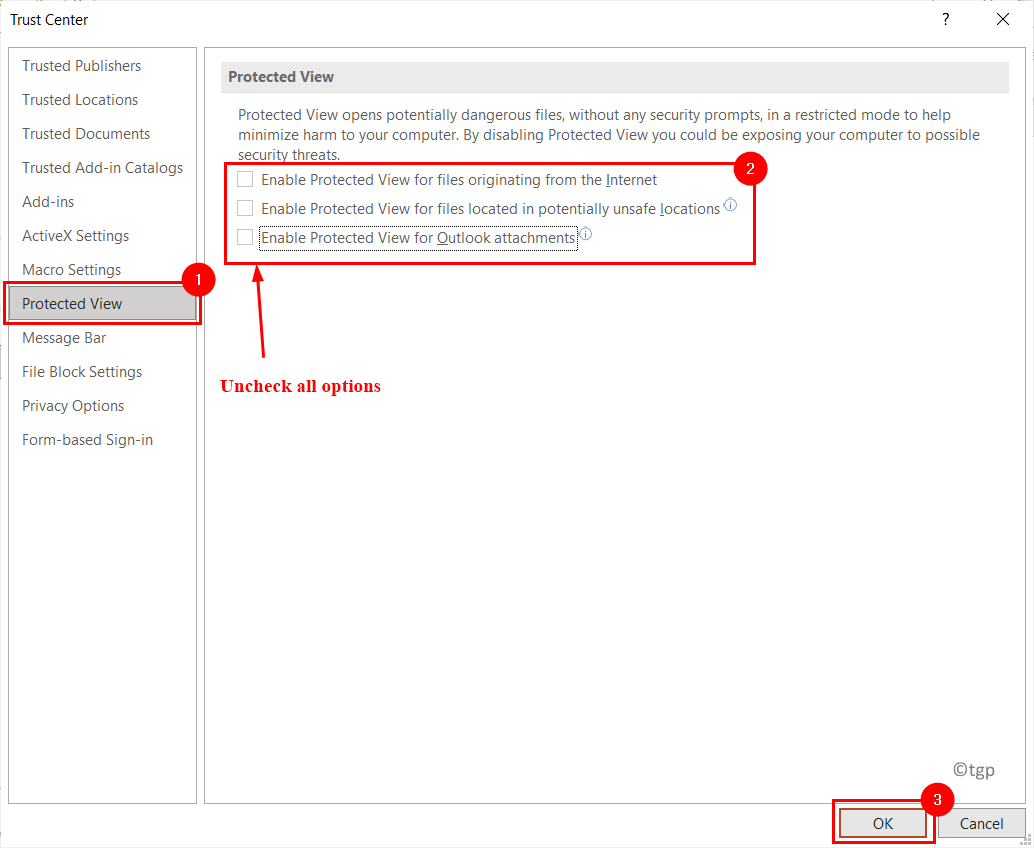משתמשים רבים נתקלו בכך שבזמן הכנסת תיבת טקסט חדשה בשקופית של PowerPoint היא לא תהיה מיושרת עם תיבות הטקסט או האלמנטים האחרים ותגרום לשקופית להיראות עמוסה.
לדוגמה, בתמונה למטה תיבות טקסט מיושרות בצורה מסודרת.
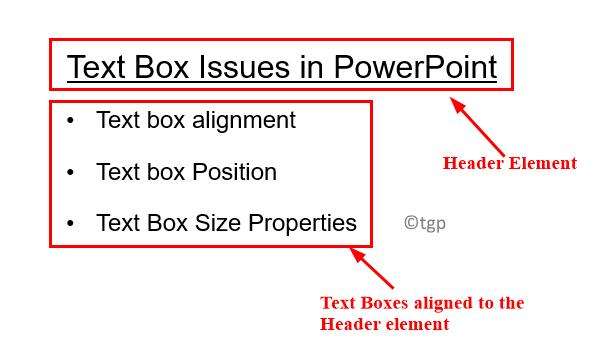
כעת נסה להכניס תיבת טקסט חדשה ונסה ליישר אותה עם אלמנט הכותרת. כאן יישור אומר שרכיב הכותרת מתחיל בגבול השמאלי וכל תיבות הטקסט למטה עם נקודות תבליטים מתחילות בקצה השמאלי של האלמנט שלמעלה.
כעת אתה רואה שתיבת הטקסט החדשה שנוצרה אינה מיושרת כהלכה ואינה מתחילה בקצה השמאלי של רכיב הכותרת. זוהי בעיה כברירת מחדל עם תיבות טקסט ב- PowerPoint. כאשר אתה מוסיף תיבת טקסט, גבול נוצר אוטומטית לקצה השמאלי, הימני, העליון והתחתון. תכונה זו מקשה על יישור תיבות הטקסט זו לזו.
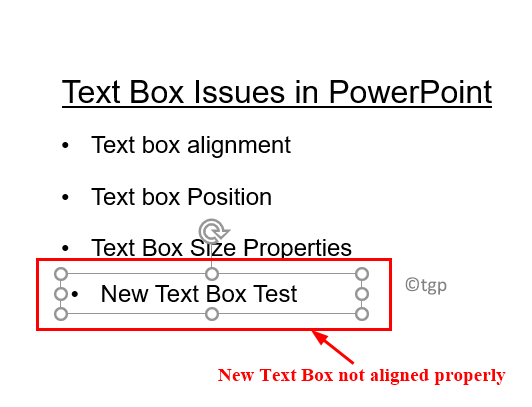
במקרים כאלה, קשה להשתמש ביישור האוטומטי של PowerPoint כדי לגרום לאלמנטים להתחיל בקצה השמאלי. מכיוון שמדריכי ההתאמה האוטומטית ב-PowerPoint פשוט נותנים מדריך בקצה הגבול, אך לא היכן שהוא מתחיל בפועל. ביצוע עבודה זו באופן ידני הוא תהליך ארוך מאוד וייקח הרבה זמן אם תצטרך לסדר הרבה אלמנטים בדף.
במאמר זה, רשמנו תיקונים שיעזרו לך למקם את תיבת הטקסט כראוי בשקופית של PowerPoint.
תיקון 1 - שנה את גודל תיבת הטקסט
1. מקש ימני בתיבת הטקסט ובחר פורמט צורה.
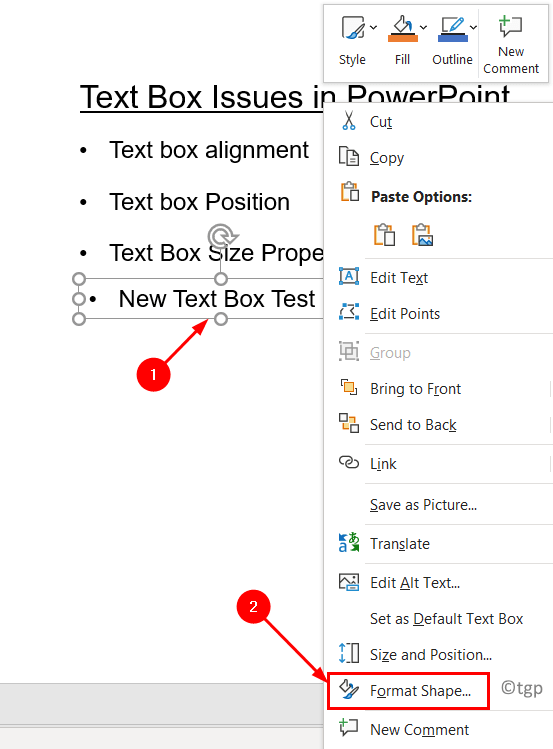
2. בתוך ה פורמט צורה בתפריט בצד ימין, לחץ על גודל ומאפיינים סמל.
3. עבור אל תיבת טקסט תפריט משנה, בחר באפשרות שנה את גודל הצורה כדי להתאים לטקסט.
4. כעת הגדר את שוליים שמאליים, שוליים ימניים, שוליים עליונים ושוליים תחתונים הכל ל 0.
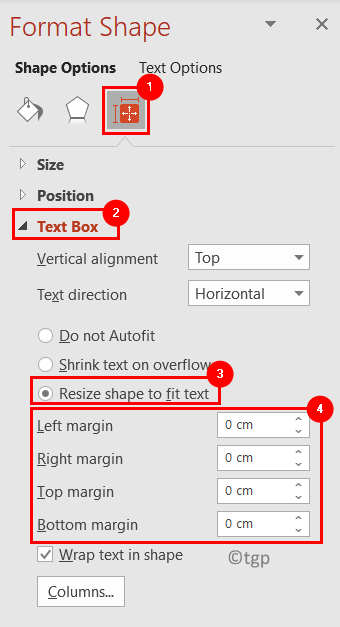
5. אם תבחר בתיבת הטקסט ותנסה ליישר אותה לרכיב הכותרת, היא תתחיל ברמה המדויקת כמו אחרים.
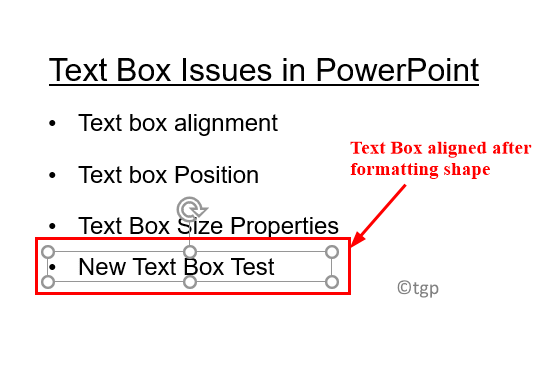
תיקון 2 - הפוך את סגנון תיבת הטקסט כברירת מחדל
התיקון לעיל שימושי אם אתה רק צריך להגדיר תיבת טקסט אחת. אבל אם אתה עובד עם תיבות טקסט מרובות בשקופית, בצע את השלבים שלהלן כדי להגדיר את סגנון תיבת הטקסט כברירת מחדל.
1. מקש ימני בתיבת הטקסט שברצונך להגדיר כסגנון ברירת המחדל.
2. בחר באפשרות הגדר כתיבת טקסט ברירת מחדל.
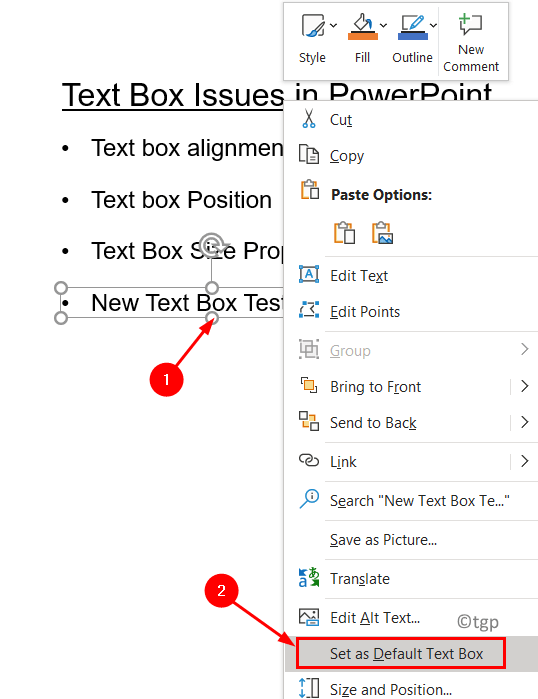
אז בפעם הבאה שאתה מנסה להוסיף תיבת טקסט, PowerPoint יודע שאתה רוצה תיבות טקסט בפורמט השמור.
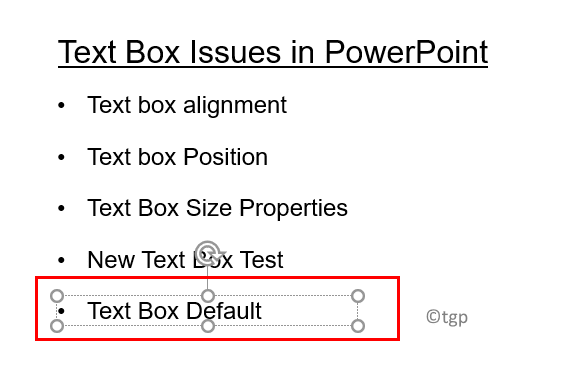
תודה שקראת.
אתה חייב להיות מסוגל כעת להכניס תיבות טקסט לשקופיות ה-PPT שלך ללא בעיות יישור ובתמורה לשפר את המראה האסתטי של השקופיות. הגיבו והודיעו לנו אם זה עזר לכם.